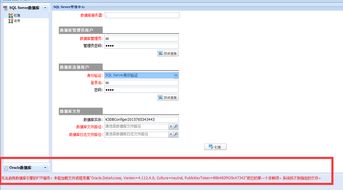1.数据源是什么怎么设置和建立?
ODBC(Open DataBase Conectivity)是微软公司制定的标准编程接口,只要有相应的ODBC驱动程序,就可以通过ODBC连结操作各种不同的数据库。
通常通过控制面板中的ODBC Data Source来配置ODBC的数据源。 所谓ODBC数据源就是命名的一组信息,包括需要连结的数据库所在位置(可以是磁盘目录/文件,也可以是网络服务器)、对应的ODBC驱动程序以及访问数据库所需的其他相关信息,用户可以通过数据源的名称(DSNs,Data Source Names)来指定所需的ODBC连接。
DSNs按照其保存方式和作用范围分为三种:用户DSN、系统DSN和文件DSN。每个文件DSN保存在单独的一个文件中,文件可以在网络范围内共享;用户DSN保存在注册表中,只对当前用户可见;系统DSN页保存在注册表中,但对系统中的所有用户可见。
用户DSN和系统DSN的区别在于,用户DSN保存在注册表的HKEY_CURRENT_USER下,而系统DSN保存在HKEY_LOCAL_MACHINE下。 开始–设置–控制面板–管理工具–ODBC。
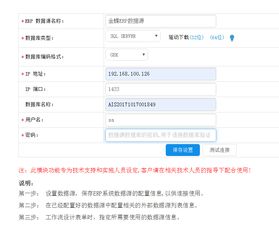
2.在金蝶中创建报表的方法和步骤是什么?
1、表体的创建 自定义报表→单击“文件”菜单中的“新建”或单击屏幕左上角的白色按钮→先在白色的格子中打入表头。
如:“科目编号”,“行次”等→输入表体,例如:“121库存现金”等具体项目。 2、公式的定义 单击需要定义公式的单元格。
例:现金的年初栏→按“F7”进入公式引导输入→单击科目代码右边的黄色按钮→选择会计科目,例如“现金”→确认→单击“至”右边的黄色按钮→选择会计科目,例如“库存现金”→确认→选择取数类型中期初余额→单击“填入公式”→确定→单击屏幕上方公式栏中的”√” 即可完成一个单击格的公式定义。 3、合计栏的公式定义 如:库存现金至固定资产的年初数 单击需要定义公式的单元→按”F7 ”进入向导→选择运算函数→选择”SUM”求和→在参数一中,输入单元位置 如:C3:C8→填入公式→确定→打“√” 4、字体的设置 选择要改变字体的单元格→单击鼠标右钮→单元属性→单元属性→选择字体颜色→单击“字体”→选择要选择的字体(一般选择宋体,小四号字,效果最佳)→确定 5、行高的设置 (1)单行行高的调整。
单行的行高设置可通过使用鼠标拖拉相应的行实现,也可以通过定义具体高度,实现行高的调整。 方法:选择要调整的行→单击右键→单击行属性→把缺省行高的“√” 去掉→输入具体的行高数,如:90(即9mm)→确定 (2)多行行高的调整。
选择一个单元格→单击右键→报表属性→选择“外观”→输入想要修改的行高→确定即可 6、列宽的调整 单列的调整方法与行相同 7、报表的重算 报表定义完成后→单击“ !” 8、报表表名、页眉、页脚、附注的设置 (1)表名的设置(其中字体按钮可选字体)。 菜单栏→属性→报表属性→页眉页脚→报表名称→编辑页眉页脚→单击“报表名”按钮→确定 (2)页脚的设置。
选择页脚1→编辑页眉页脚→在空格中输入内容。如:财务主管:XXX →分段符→输入内容;如:审核:XXX →分段符→输入内容;如:制表:XXX →在总览的“口”中打“√”察看效果→确定→确定 9.报表的打印设置及打印(纸张一般选择Fanfold 147/8×11。
69英寸的纸) 单击“文件”中的打印预览→观看打印效果→关闭→”文件”→页面设置→选择纸张类型、以及打印方向、调整页边距的大小→确定→观看打印预览的效果(若满意则可单击“打印”按钮,执行打印,若不满意,则继续进入页面设置进行调整)。 以上是根据相关资料整理得出,希望可以帮到大家。